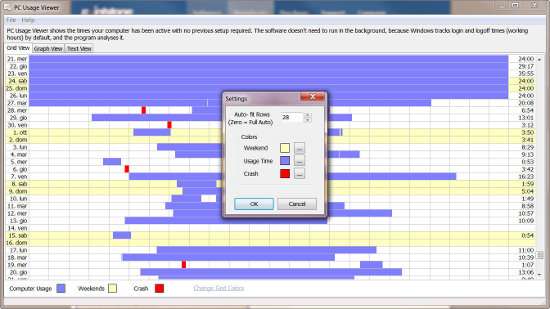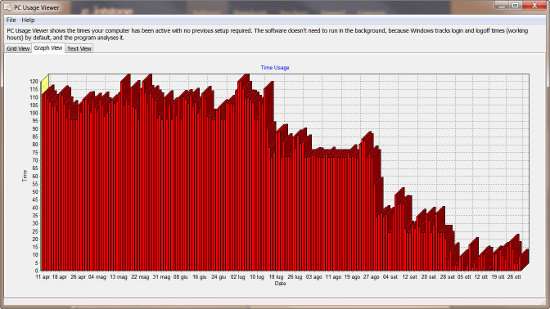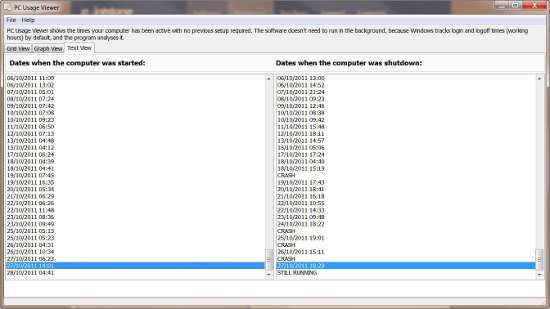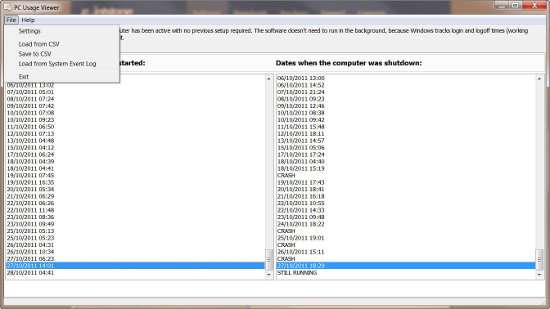A volte potrebbe essere necessario rispondere ad una domanda davvero semplice: quante ore sono stato a lavorare davanti al computer? Per scoprirlo non serve certo una bacchetta magica, ma basta un piccolo tool gratuito, chiamato PC Usage Viewer.
Una volta scaricato dalla Rete, l’installazione è davvero semplice e l’uso lo è ancora di più. Quando lo si avvia, infatti, il programma è capace di recuperare i dati di accensione e spegnimento registrati di norma dal sistema operativo dal log degli eventi di sistema. Questo significa che ogni volta che si avvia il programma, vengono recuperati dati nuovi, per cui non è necessario che il tool resti attivo in background.
Se i tempi di login e logout corrispondono in tutto o in parte alle ore effettivamente passate davanti al PC si può avere una stima del tempo lavorativo dedicato alle attività su computer.
La prima schermata ( Grid View ) mostra un grafico a griglia, dove sono raccolti in modalità visuale i dati di utilizzo del PC e i crash del sistema per ogni giorno della settimana. Le giornate normalmente dedicate al riposo, ossia il sabato e la domenica, risultano evidenziate in giallo di default. Ogni colonna corrisponde a una delle 24 ore e l’ultima informa sul tempo, espresso in ore, in cui il PC è rimasto acceso. I colori utilizzati per individuare le differenti voci di utilizzo, possono essere personalizzati, cliccando sul link Change Grid Colors . Qui è anche possibile sistemare l’auto-ridimensionamento delle righe.
Cliccando sulla scheda Graph View si possono consultare i medesimi dati, questa volta riportati in un grafico a barre, forse di più facile lettura e comprensione
Infine il pannello Text View permette di verificare giorno per giorno l’orario in cui si ha avuto accesso a Windows ( Dates when the computer was started ) e quando si è usciti dal sistema operativo ( Dates when the computer was shutdown ).
Tutti i dati mostrati possono essere esportati in un file CSV, usando la funzionalità offerta in File/Save to CSV . Su un altro PC che poi ha il medesimo software installato, questo CSV potrebbe essere caricato per consultazione, usando il comando File/Load from CSV .
Ovviamente non sempre è possibile fare la giusta correlazione fra ore di computer acceso e ore di lavoro svolto, perché spesso il computer resta in funzione anche quando ci si allontana per qualsiasi motivo o quando lo si dimentica acceso. C’è però da dire che questi grafici danno un’idea realistica delle ore di lavoro del PC e quindi anche dei suoi consumi.